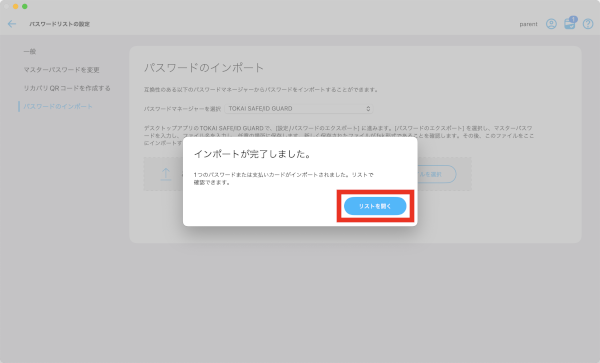- トップページ
- オプションサービス
- TOKAI SAFE
- インストール・設定
- Mac版パスワードのエクスポート/インポート方法
TOKAI SAFE のステータス画面を表示し、パスワードリストの「開く」をクリックしてください。
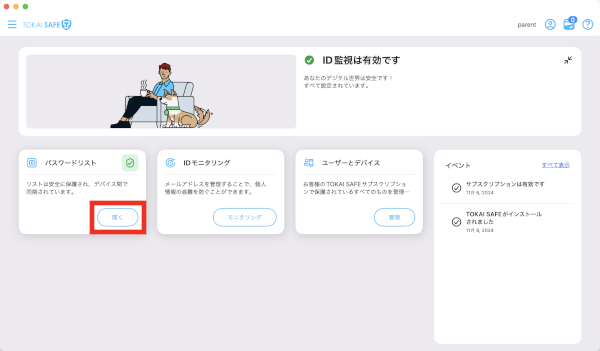
マスターパスワードを入力して、「アンロック」をクリックしてください。
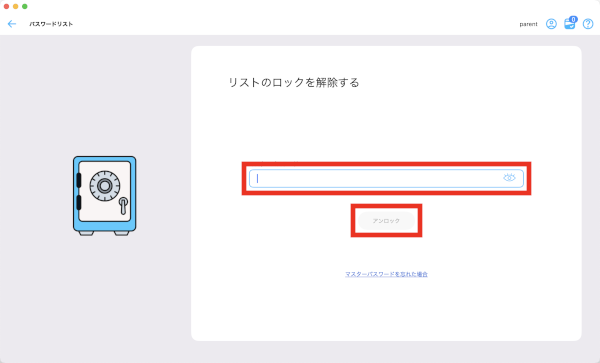
メニューの「設定」をクリックしてください。
「エクスポート」する場合は【4.】進んでください。
「インポート」する場合【9.】へ進んでください。
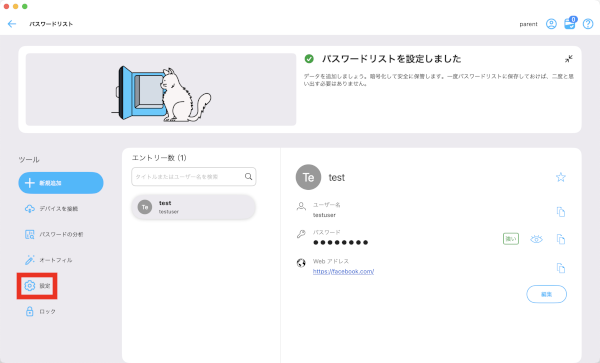
「パスワードのエクスポート」をクリックして「リストをエクスポート」ボタンをクリックしてください。
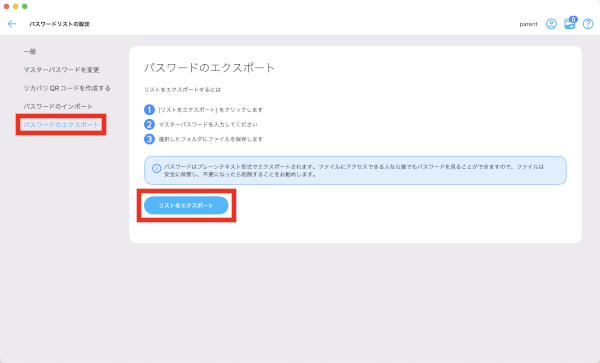
マスターパスワードの入力画面が表示されます。マスターパスワードを入力し、「エクスポートを確認する」ボタンをクリックしてください。
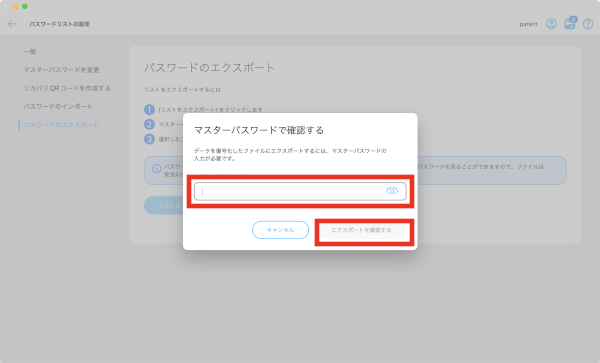
エクスポートファイルの保存先を指定できますので、任意の場所に保存してください。
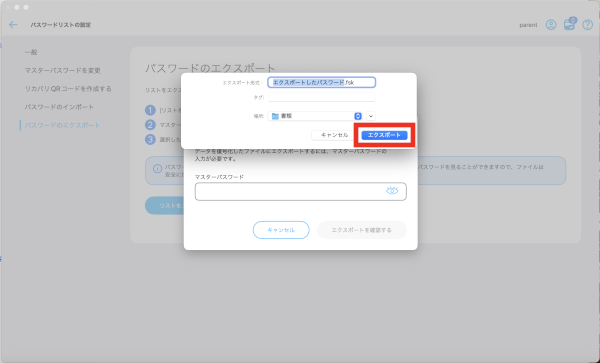
以上で終了です。パスワードファイルは買い替え後の端末にインポートしますので、大切に保管しておいて下さい。
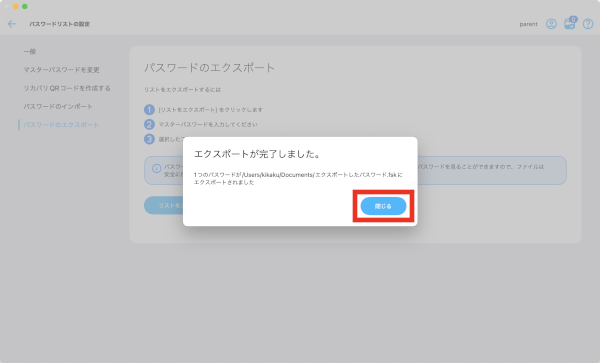
「パスワードのインポート」をクリックしてください。
「パスワードマネージャーを選択」メニューに「TOKAI SAFE,ID GUARD」が表示されていることを確認して、「インポートするファイルを選択」ボタンをクリックしてください。
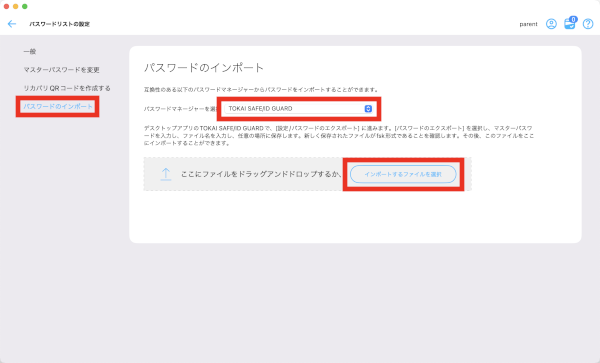
ファイルの選択画面が開きますので、エクスポートしておいたパスワードファイルを選択し、「開く」ボタンをクリックしてください。
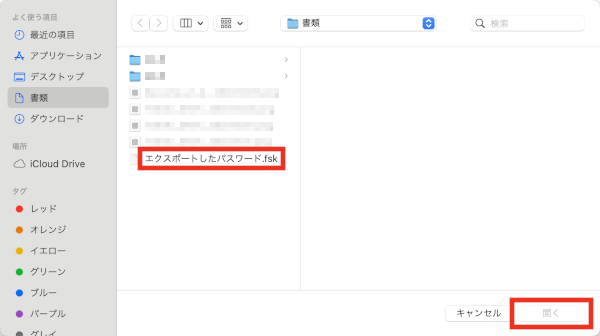
インポート完了しました。「リストを開く」をクリックしてインポートされたことを確認してください。